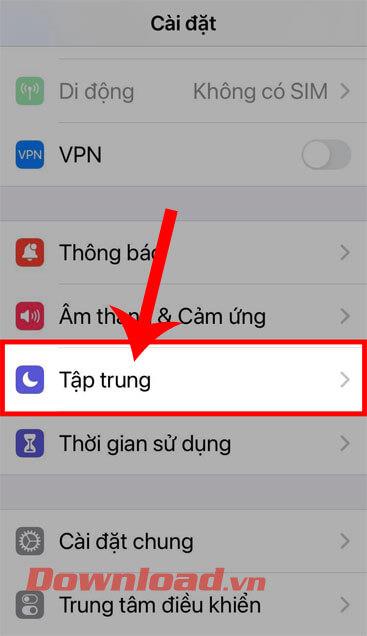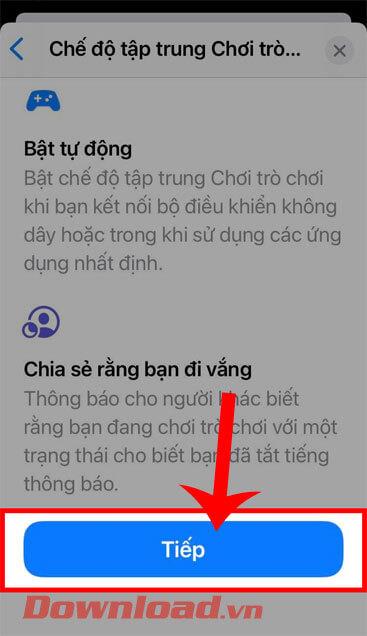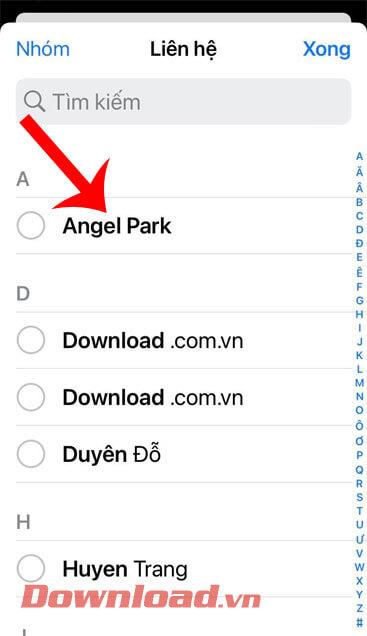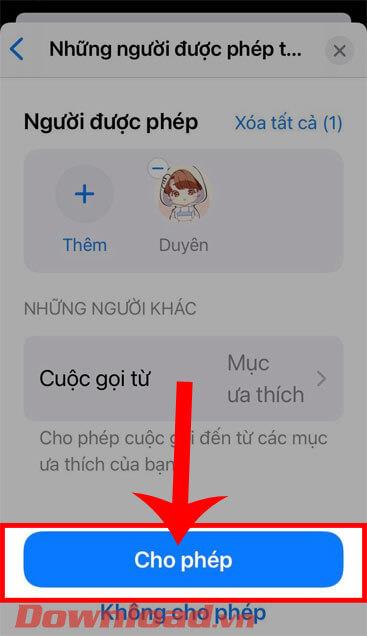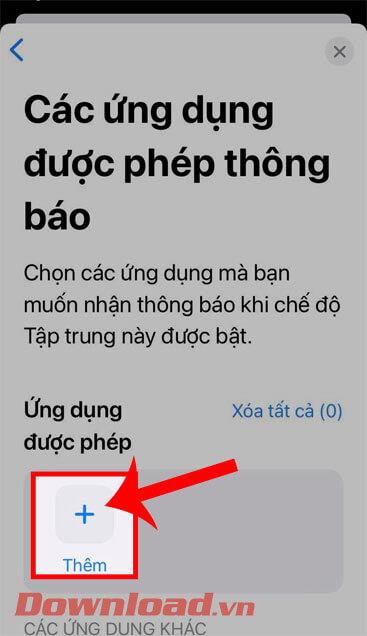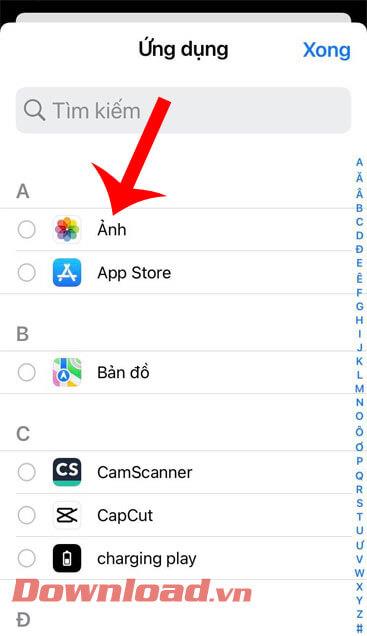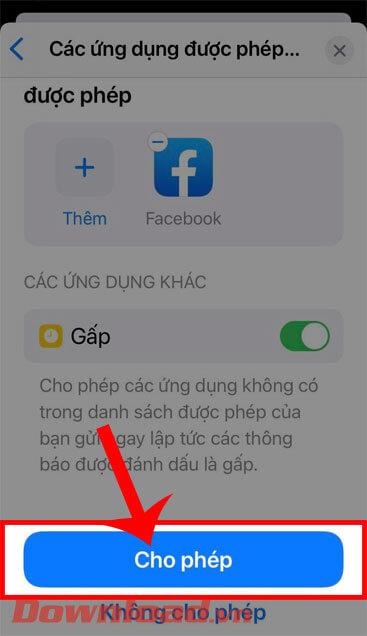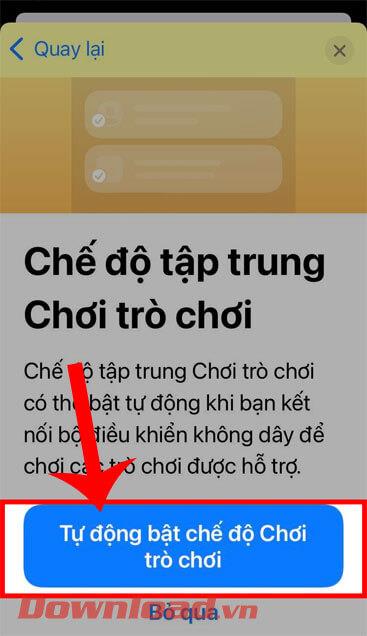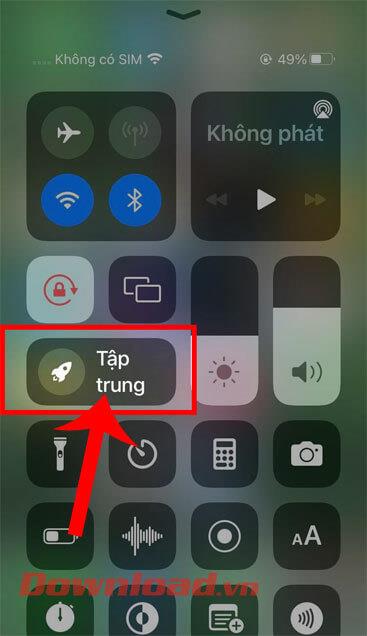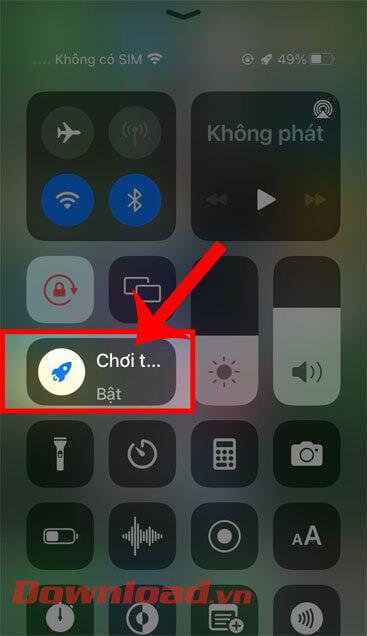Après la mise à jour de l'iPhone vers iOS 15 , de nombreuses nouvelles fonctionnalités ont été mises à jour, l'une des fonctionnalités extrêmement utiles qui intéressent de nombreuses personnes est la fonctionnalité du mode Focus . Il s'agit d'une fonctionnalité qui permet aux utilisateurs de choisir de recevoir des notifications prioritaires spécifiques tout en désactivant d'autres notifications sans importance et de temps en temps.
Actuellement, il existe de nombreux modes de mise au point qui permettent aux utilisateurs de choisir, tels que : Travail (mode travail), Personnel (mode privé), Conduite (mode conduite), Fitness (mode sport), Jeux (mode jeu), Lecture (mode lecture). , Personnalisé (mode personnalisé à votre guise),... Pour aider tout le monde à utiliser facilement cette fonctionnalité sur iPhone, Téléchargez dès aujourd'hui.vn vous invite à suivre l'article sur les instructions d'installation et d'utilisation du Mode Focus sur iOS 15 .
Instructions pour activer et utiliser le mode focus sur iOS 15
Étape 1 : Pour pouvoir installer ce mode sur iOS 15, nous devons d'abord ouvrir les paramètres sur notre téléphone. Ensuite, faites glisser l'écran vers le bas et appuyez sur Focus.
Étape 2 : Dans la section Focus, cliquez sur l'icône "+" dans le coin supérieur droit de l'écran .
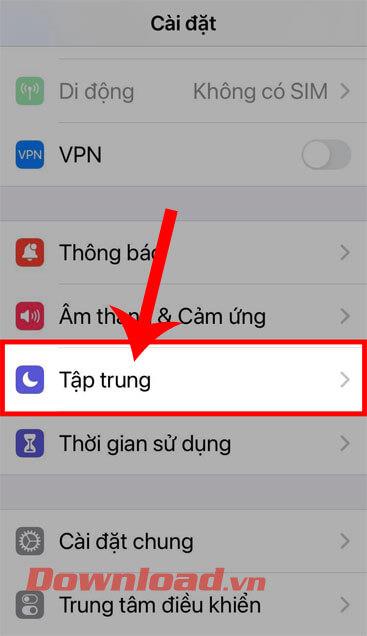
Étape 3 : L'écran affichera le message « Sur quoi souhaitez-vous vous concentrer ? » », sélectionnez le mode de mise au point avec lequel vous souhaitez commencer maintenant.
Étape 4 : À ce moment, l'écran affichera des informations sur le mode de mise au point sélectionné, appuyez sur le bouton Suivant.

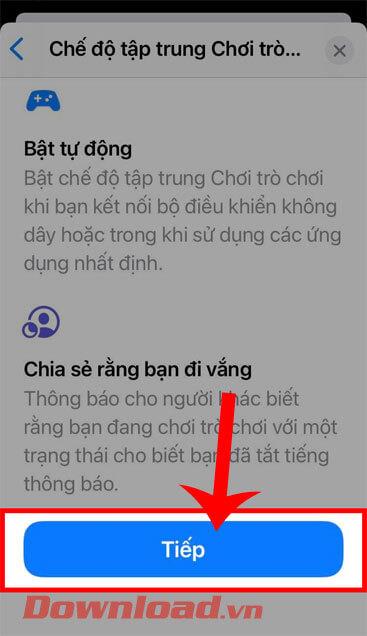
Étape 5 : Maintenant, dans la section Personnes autorisées à notifier , cliquez sur l'icône « + ».
Étape 6 : Sélectionnez les contacts que vous autorisez à recevoir des notifications lorsque le mode de mise au point est activé, puis appuyez sur le bouton Terminé dans le coin supérieur droit de l'écran.
Étape 7 : Revenez à la section Personnes autorisées à notifier , faites glisser l'écran vers le bas, puis appuyez sur le bouton Autoriser.
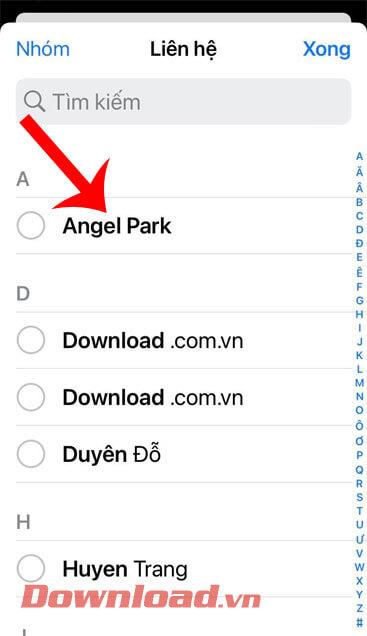
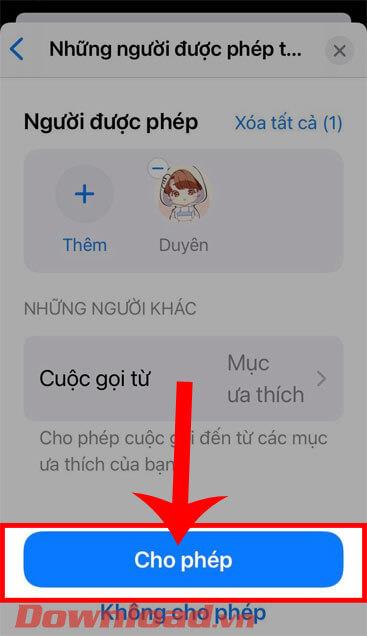
Étape 8 : Maintenant, dans la section Notifications des applications autorisées , cliquez sur l'icône "+".
Étape 9 : Ensuite, sélectionnez l'application qui permet de recevoir des notifications , puis cliquez sur le bouton Terminé.
Étape 10 : Revenez également à la section de notification des applications autorisées , puis faites glisser l'écran vers le bas et appuyez sur le bouton Autoriser.
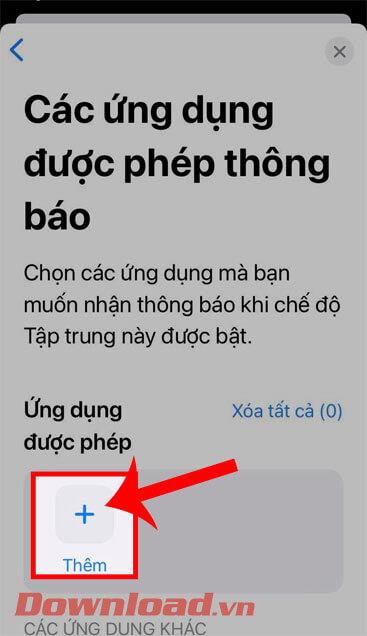
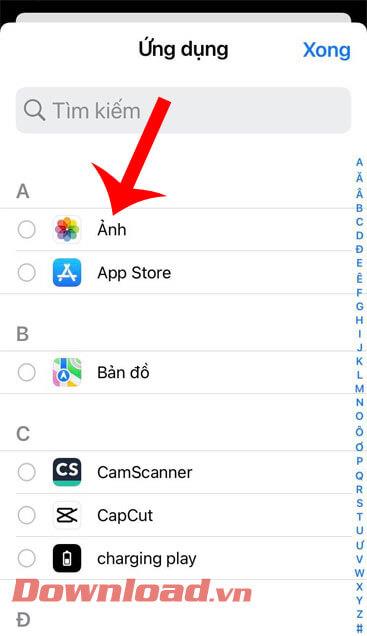
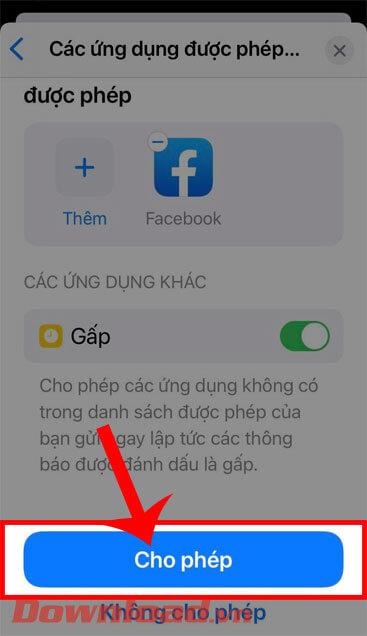
Étape 11 : Ensuite, appuyez sur le bouton Activer automatiquement le mode de jeu en bas de l'écran.
Étape 12 : Dans la section Votre mode de mise au point est prêt , faites glisser l'écran vers le bas, puis appuyez sur le bouton Terminé.
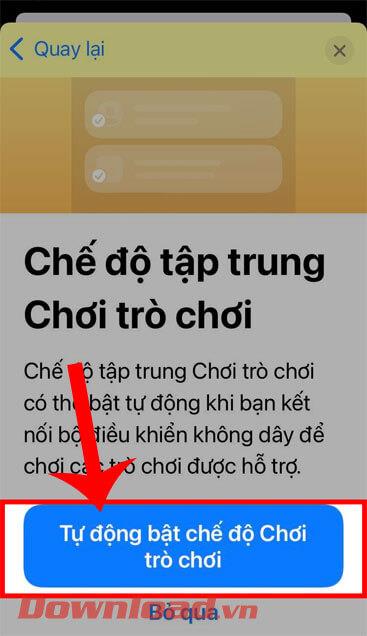
Étape 13 : Revenez à l'écran d'accueil de votre téléphone, puis ouvrez le centre de contrôle de votre iPhone .
Étape 14 : Dans l' interface du Control Center , appuyez sur l' élément Focus.
Étape 15 : Ensuite, sélectionnez le mode Focus. Jouez au jeu que vous venez d'installer.
Étape 16 : Pour désactiver le mode de mise au point, sur l' interface du Control Center , cliquez sur le mode de mise au point que vous avez activé.
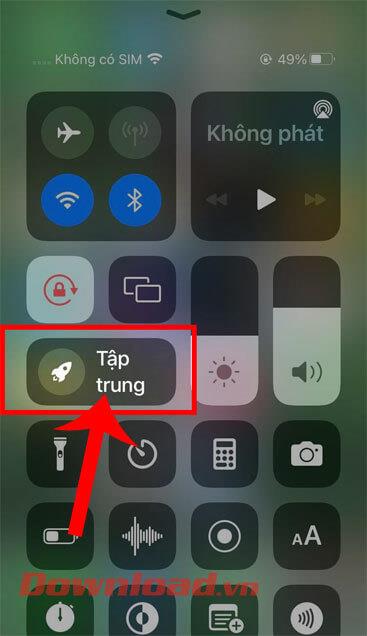

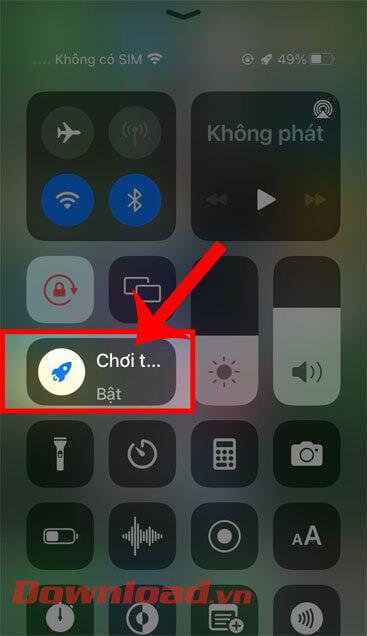
Tutoriel vidéo sur l'utilisation du mode Focus sur iOS 15
Je vous souhaite du succès !